Jangan Panik, Ini Dia 5 Cara Mengembalikan File di Laptop yang Tidak Sengaja Terhapus

Sumber: makeuseof
Pada dasarnya, bersih-bersih file yang ada di laptop atau komputer itu dapat membantu meningkatkan performanya saat dijalankan. Mengingat, file-file yang menumpuk bisa mempengaruhi kinerja laptop saat digunakan dalam berbagai hal. Namun, kamu juga harus hati-hati ketika membersihkan atau menghapus file-file di laptop, apalagi jika sifatnya penting untuk urusan pekerjaan.
Lalu, bagaimana jika sudah terlanjur terhapus karena kecerobohan? Tentunya jangan panik karena ada sejumlah cara mengembalikan file yang tidak sengaja terhapus melalui laptop atau komputer kamu secara mudah melalui penjelasan berikut ini.
Menggunakan Recycle Bin Sumber: teknoesportsku
Sumber: teknoesportsku
Cara mengembalikan file yang tidak sengaja terhapus pertama yaitu dengan memanfaatkan fitur recycle bin pada laptop atau komputer kamu. Di mana, file-file yang dihapus tidak secara langsung hilang, melainkan tersimpan pada recycle bin. Hanya saja, ada batas waktu yang ditetapkan pada file tersimpan di recycle bin yaitu selama 30 hari hingga benar-benar terhapus dari laptopmu.
Adapun cara mengembalikan file yang terhapus melalui recycle bin adalah dengan masuk ke menu recycle bin. Ketika sudah masuk, kamu bisa mencari file-file yang ingin dikembalikan dengan memilih opsi restore. Setelah itu, file tersebut akan kembali ke folder tempat terakhir berada.
Menggunakan Restore Previous Versions Sumber: winpoin
Sumber: winpoin
Cara mengembalikan file berikutnya adalah dengan menggunakan restore previous versions. Di mana, cara ini merupakan alternatif saat file yang diinginkan sudah benar-benar terhapus dari recycle bin. Adapun cara mengembalikan file dengan restore previous versions seperti berikut:
- Masuk ke menu Start pada laptop atau komputer.
- Lalu, klik kanan bagian folder yang menyimpan data terhapus tersebut.
- Pilih restore previous versions dan akan masuk ke beberapa pilihan versi.
- Kemudian pilih versi berisi file-file yang ingin dikembalikan dan klik OK.
- Setelah itu masuk ke folder untuk menemukan file yang dikembalikan tersebut.
Baca juga: 5 Cara Ini Mampu Membuat Kecepatan Wifi di Rumah Tetap Lancar dan Stabil
Menggunakan Command Prompt Sumber: lifewire
Sumber: lifewire
Cara selanjutnya yang bisa dilakukan adalah dengan menggunakan command prompt. Pada dasarnya, ada banyak fitur yang dapat diakses melalui command prompt seperti mengecek kondisi internet hingga mengembalikan data yang hilang. Adapun cara mengembalikan data yang terhapus dengan command prompt seperti berikut:
- Masuk ke bagian kolom search komputer, lalu ketik cmd yang akan membawamu ke pilihan command prompt dan klik kanan opsi tersebut untuk memilih run as administrator.
- Lalu, ketikkan [chkdsk X: /f] (tanpa bracket/tanda kotak) dengan huruf X diganti dengan nama drive pada folder yang ingin dikembalikan. Misalnya, file berada di drive D, maka kamu bisa ketikkan chkdsk D: /f.
- Setelah itu, ketik [ATTRIB -H -R -S /S /D X:*.*] (tanpa bracket/tanda kotak) dengan mengganti X sebagai drive tempat kamu menyimpan data yang terhapus.
Menggunakan File History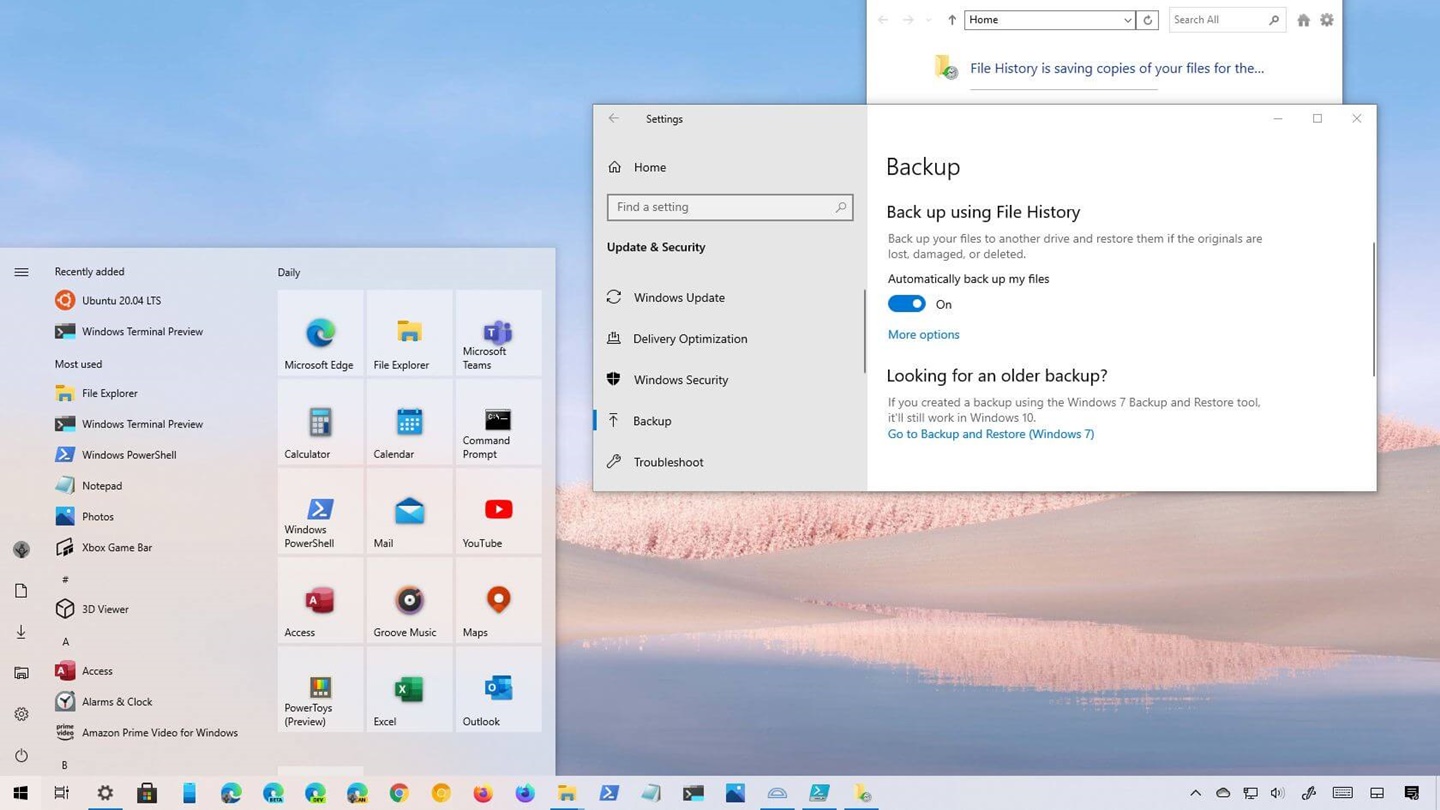 Sumber: pureinfotech
Sumber: pureinfotech
Selanjutnya, ada file history yang bisa digunakan hanya melalui laptop atau komputer dengan sistem operasi Windows 10. Di mana, fitur ini memungkinkan kamu untuk melihat file-file terlebih dahulu, lalu mengembalikannya jika diinginkan. Hanya saja, kamu harus melakukan back up file terlebih dahulu sebelumnya. Adapun langkah-langkah yang bisa dilakukan seperti berikut:
- Masuk ke menu settings, lalu pilih opsi update & security dan klik backup untuk kemudian pilih add a drive.
- Setelah klik add a drive, maka akan muncul daftar partisi hard drive eksternal yang digunakan dalam menyimpan backup.
- Lalu, klik partisi atau drive yang bisa dipilih. Jika tidak ada drive untuk dipilih, kamu dapat menggunakan hard disk eksternal.
- Pastikan terlebih dahulu kamu pernah melakukan back up file sehingga file yang terhapus bisa dikembalikan.
Menggunakan Recuva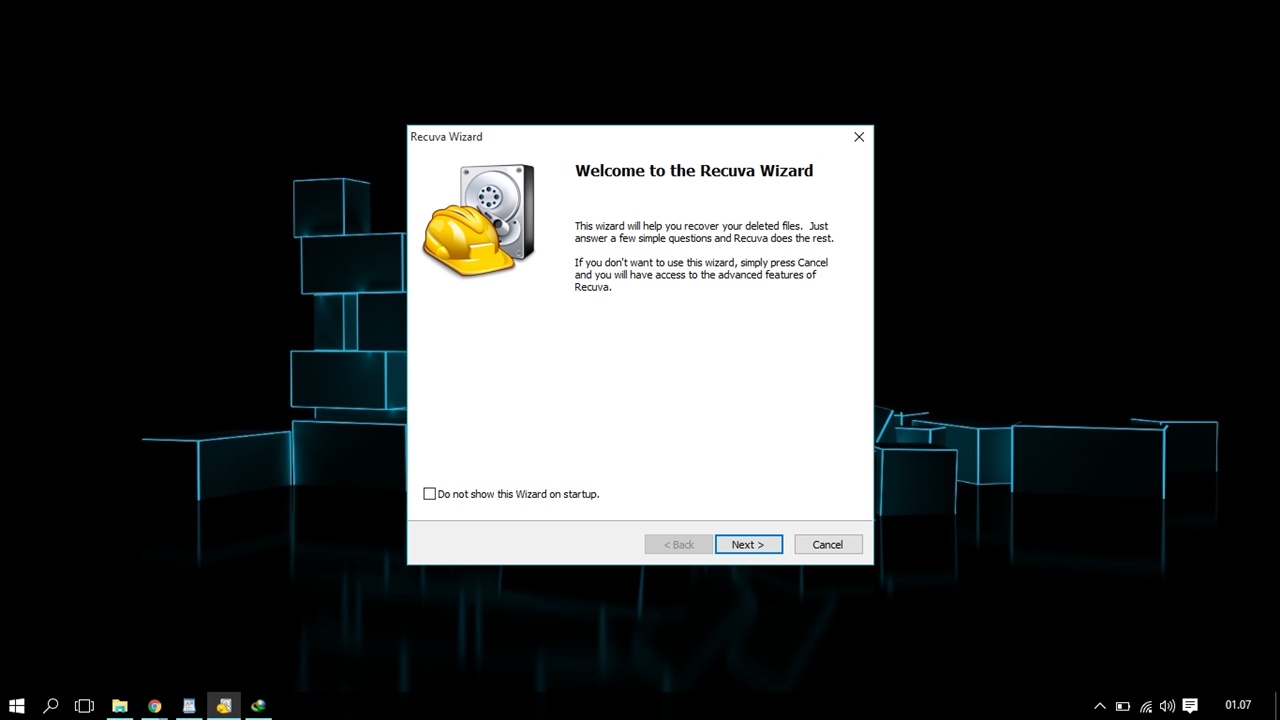 Sumber: bloggerkalteng
Sumber: bloggerkalteng
Cara mengembalikan file terhapus yang terakhir adalah Recuva sebagai software file recovery. Software ini memang cocok digunakan bagi kamu yang tidak ingin repot mengembalikan file yang sudah terhapus. Caranya dengan meng-install Recuva, lalu ikuti arahan untuk mengembalikan file-file seperti memilih lokasi penyimpanan file yang terhapus untuk mengembalikannya.
Itu dia sejumlah cara mengembalikan file yang terhapus melalui laptop atau komputer secara mudah. Walaupun begitu, kamu juga tetap harus berhati-hati dengan penyimpanan file-file yang ada di laptop atau komputer. Apalagi jika file-file tersebut sifatnya penting sehingga membutuhkan perhatian lebih. Pilihlah laptop yang memiliki kapasitas penyimpanan besar untuk memenuhi kebutuhan.
Kamu bisa mendapatkannya secara online melalui Eraspace. Ada banyak pilihan laptop dari beberapa merek ternama dengan kapasitas penyimpanan besar. Cukup dengan mengunjungi website resmi Eraspace atau download aplikasinya. Yuk, dapatkan produk gadget impianmu secara mudah hanya di Eraspace sekarang.
Baca juga: 7 Rekomendasi Aplikasi Terbaik untuk Tes Kecepatan Internet Melalui Android












